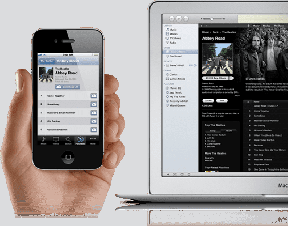9 meilleures façons de résoudre le problème du volume de Google Home continue de changer
Divers / / November 29, 2021
Le volume des haut-parleurs intelligents Google Home peut être modifié de plusieurs manières. Ceux-ci incluent les commandes tactiles, commandes vocales, et dans l'application Google Home. Mais que se passe-t-il si vous n'utilisez aucune de ces méthodes et que le volume de Google Home change automatiquement? Dans cet article, nous vous expliquerons comment résoudre le même problème de volume de Google Home qui ne cesse de changer.

Le problème peut survenir sur n'importe quel appareil Google Home tel que Google Home Mini, Nest, etc. Par souci de commodité, nous utilisons le terme Google Home dans cet article. Mais quelle pourrait être la raison pour laquelle Google Home augmente le volume? Y a-t-il un fantôme chez vous? Je n'en suis pas sûr, mais je sais qu'il n'est pas responsable de la modification du volume de votre Google Home.
C'est parce qu'il y a beaucoup d'autres raisons pour le problème de volume sur Google Home. Examinons-les ainsi que les raisons de les corriger.
1. Redémarrez Google Home
Comme pour tout autre gadget électronique, vous devez commencer par redémarrer votre enceinte Google Home. Pour cela, débranchez le haut-parleur puis rebranchez-le après 15-20 secondes.

2. Nettoyez votre appareil
Depuis Google haut-parleurs intelligents tels que le plus grand Google Home et le petit Home Mini offrent des commandes tactiles pour changer le volume, essayez de nettoyer votre appareil. Parfois, il peut y avoir de la poussière sur le capteur capacitif pour le contrôle du volume, ce qui peut interférer.
Prenez donc un chiffon et brossez légèrement l'ensemble de l'appareil. Ensuite, retournez votre appareil Google Home et secouez-le pour enlever la poussière.
3. Changer sa position
Cela peut vous sembler étrange, mais certains utilisateurs de Google Home ont signalé que changer l'emplacement du haut-parleur intelligent a résolu le problème pour eux.
Aussi sur Guiding Tech
4. Empêchez les autres de contrôler votre haut-parleur
Les appareils Google tels que Google Home et Chromecast peuvent être contrôlés par d'autres personnes sur le même réseau Wi-Fi. Ils verront une notification sur leur téléphone indiquant qu'un appareil diffuse avec la possibilité de modifier le volume ou de lire/mettre en pause la diffusion.
Si la fonctionnalité est activée, il se peut que quelqu'un modifie le volume de son téléphone accidentellement ou volontairement pour vous ennuyer. Heureusement, vous pouvez désactiver la fonctionnalité.
Pour ce faire, lancez l'application Google Home et accédez à votre enceinte. Appuyez sur l'icône des paramètres. Ensuite, décochez la case à côté de Laisser les autres contrôler votre média de diffusion.


5. Diminuer le volume Bluetooth
Lorsque vous utilisez Google Home comme haut-parleur Bluetooth, le volume peut être modifié à partir des appareils connectés et il restera le même une fois que vous vous déconnectez.
C'est-à-dire, si vous utiliser Google Home comme haut-parleur Bluetooth pour votre ordinateur portable et vous réglez le volume sur 90 sur votre ordinateur. Ensuite, lorsque vous déconnectez la connexion Bluetooth, Google Home aura le même volume (90). Donc, si vous l'utilisez comme haut-parleur Bluetooth, cela pourrait être l'une des raisons des problèmes de volume.
6. Supprimer le périphérique Bluetooth
Parfois, l'appareil Bluetooth couplé peut également être responsable de changements de volume imprévisibles dans Google Home. Nous ne vous disons pas d'arrêter d'utiliser votre haut-parleur intelligent comme haut-parleur Bluetooth, mais vous devez oublier tous les appareils Bluetooth connectés, puis les reconnecter.
Pour cela, suivez ces étapes :
Étape 1: ouvrez l'application Google Home sur votre téléphone et appuyez sur votre enceinte Google Home.

Étape 2: Appuyez sur l'icône des paramètres en haut. Faites défiler vers le bas et appuyez sur Appareils Bluetooth couplés.


Étape 3: appuyez sur l'icône en forme de croix à côté de tous les appareils couplés.

Étape 4: Redémarrez votre Google Home, puis associez à nouveau les appareils.
Aussi sur Guiding Tech
7. Définir un volume d'alarme différent
Si votre enceinte Google Home augmente le volume uniquement pour les alarmes et les minuteries, c'est parce qu'il existe un paramètre distinct pour contrôler leur volume. Le réglage est indépendant de votre volume Google Home normal.
Pour modifier le volume de l'alarme, ouvrez l'application Google Home et accédez à votre appareil Google Home. L'écran de contrôle du volume vous accueillera. Ignorez-le. Appuyez sur l'icône des paramètres en haut.


Ensuite, appuyez sur Alarmes et minuteries. Réglez le volume selon votre choix. Revenez en arrière pour enregistrer les modifications.
Noter: Comme mentionné précédemment, il s'agit d'un volume distinct qui n'affecte pas le volume d'interaction de Google Home avec vous. La modification du volume à l'aide des commandes tactiles ne modifie pas le volume de l'alarme.


8. Vérifier le mode nuit
Les appareils Google Home sont dotés d'une fonctionnalité intéressante qui réduit automatiquement le volume à la position définie. La caractéristique s'appelle mode nuit. Comme son nom l'indique, il est utile pendant la nuit lorsque vous ne voulez pas déranger les autres.
Étant donné que le mode nuit modifie le volume, vous devriez jeter un œil à ce paramètre et voir s'il est activé. Et si c'est le cas, que ses personnalisations correspondent ou non à vos besoins.
Pour ce faire, lancez l'application Google Home, accédez à votre appareil Home et appuyez sur l'icône des paramètres.

Appuyez sur Mode nuit. Ensuite, désactivez le mode nuit si vous ne souhaitez pas l'utiliser ou modifiez le volume sous Volume maximum la nuit.


Noter: Une fois la programmation du mode nuit terminée, le volume précédent de Google Home entrera en jeu.
9. Vérifier le volume sous les routines
Une autre fonctionnalité intéressante qui pourrait être la raison du problème de changement de volume est le Routines de l'Assistant Google. Il s'agit d'une commande unique qui exécute plusieurs tâches, notamment la modification du volume multimédia. Vérifiez donc les routines de l'assistant Google et voyez si une routine que vous utilisez modifie le volume de Google Home.
Pour ce faire, ouvrez l'application Google Home et appuyez sur Routines en haut. Appuyez sur Gérer les routines.


Appuyez sur chaque routine et vérifiez si l'une d'entre elles modifie le volume du média. Appuyez sur l'icône des paramètres à côté de Ajuster le volume du média pour modifier le volume ou décochez-la si vous ne souhaitez pas l'utiliser.


Conseil: Aux Etats-Unis, Les routines peuvent être programmées trop. Vérifiez donc cela également dans les paramètres de routine.
Aussi sur Guiding Tech
Mettons à jour les applications
Nous espérons que les solutions ci-dessus auraient empêché le haut-parleur Google Home de modifier automatiquement le volume. Si cela persiste, mettez à jour l'application Google Home sur votre téléphone. Et si le problème ne survient que lorsque vous écoutez de la musique via des applications tierces telles que Spotify, mettez également à jour ces applications. Parfois, il s'agit d'un bogue dans les applications, et leur mise à jour résoudrait le problème.
Ensuite: Possédez-vous un Google Home Mini? Découvrez les astuces intéressantes pour l'utiliser de manière productive à partir du lien suivant.